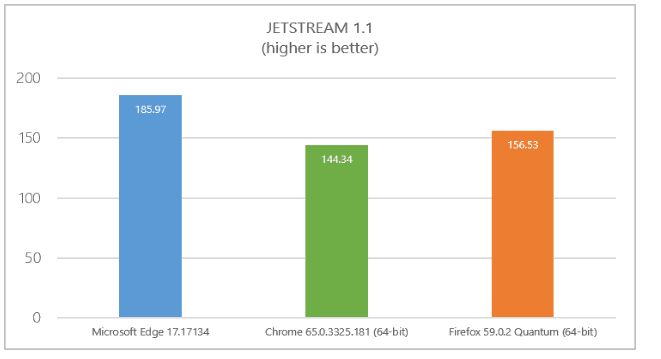- Unii utilizatori au afirmat că nu puteau păstra documentele Word, în general în versiunile Windows 2010, 2013 și 2016.
- Trebuie să încercați să dezactivați o caracteristică particulară și să verificați dacă problema persistă.
- Nu puteți păstra documentele Word, verificați dacă antivirusul blochează acțiunile.
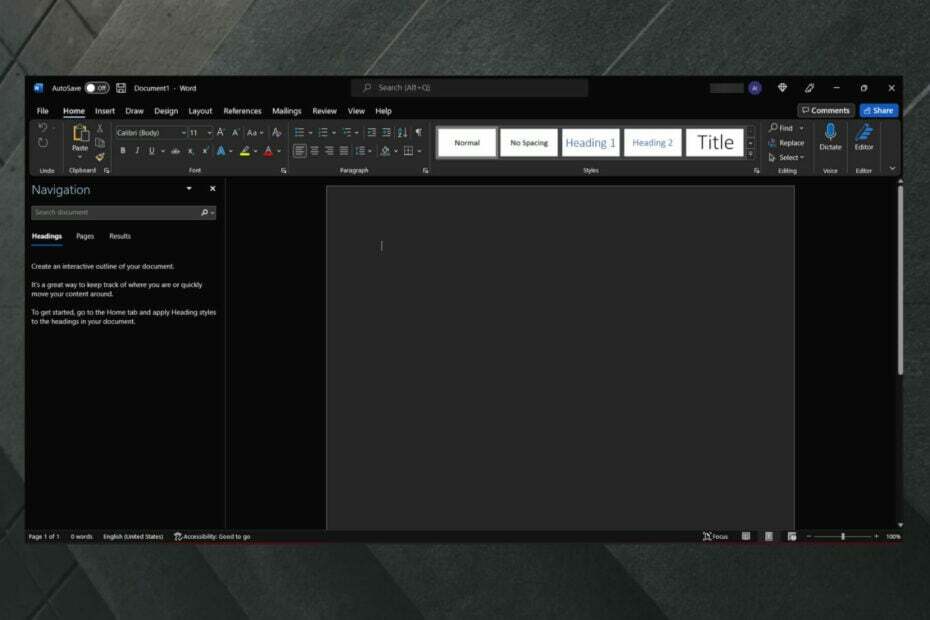
XINSTALAȚI FÂND CLIC PE DESCARCARE FIȘIER
PATROCINADO
- Descărcați și instalați Fortect pe tu PC.
- Abre la instrument y Comienza a Escanear.
- Haz clic en Reparare y arregla los errores în unele minute.
- Hasta acum, 0 lectores han descărcat Fortect este mes.
Microsoft Word este probabil unul dintre cei procesadores de texto más cunoscuți pe piață, dar mulți utilizatori au raportat că Word nu ține documentele pe PC.
Este o problemă destul de molestă, dar astăzi vă arătăm cum soluționați de manera adecvată în puțin timp.
Por ce nu pot păstra documentul Word?
Există mai multe cauze potențiale care pot fi responsabili și Word nu păstrează documentul. A continuare, menționăm câteva din mai multe comune:
- Complementos defectuosos: A veces, la razón pentru la care recibe notificarea Office nu poate păstra o copie a fișierului în acest moment trebuie să fie completate defectuoase. Pentru a rezolva, trebuie să porniți Word în Modo Segur și eliminați complementele.
- Interferență cu antivirus: În unele cazuri, Windows Defender ar putea împiedica păstrarea documentului în anumite directoare. Es posible que debas dezactivar anumite funcții pentru a rezolva acest lucru. Alternativ, puteți schimba unul dintre cei cel mai bun antivirus pentru PC cu Windows.
-
Plantilla de archivo corrupta: Dacă nu puteți păstra documentul Word în Windows 10, ar putea fi pentru că plantilla de archivo predeterminada está corrupta. Soluția este să schimbe numele și să permită că Word creează o nouă.
Ce pot face și nu pot păstra un document de Word?
1. Inicia Word în Modo Seguro
- Asegúrate de que Word este complet cerrado.
- Acum, trebuie să localizați accesul direct al Word. Pentru a face asta, apăsați butonul Windows, scrieți Word, apoi faceți clic pe butonul drept în primul rezultat și selectat Abrir ubicación de archivo.
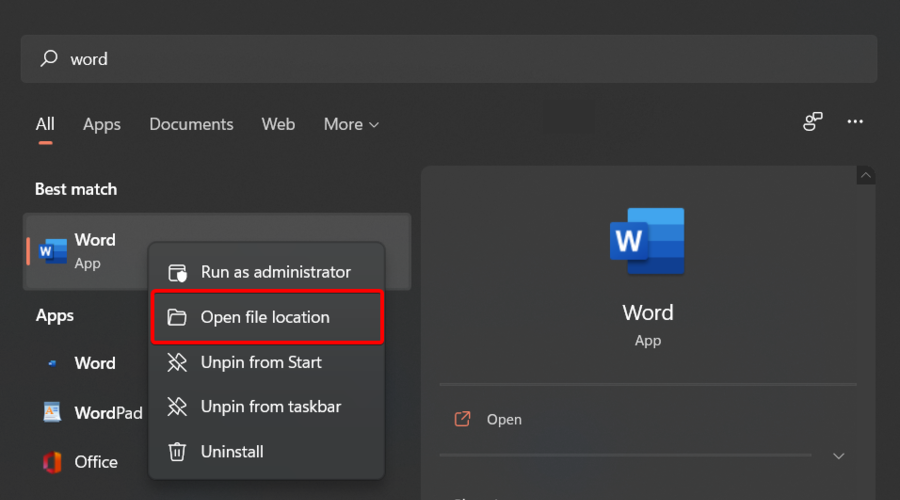
- Ubicați accesul direct al Word, apăsați și mențineți apăsată tasta CTRL în timp ce faces dublu clic în Word.
- Vă rugăm să confirmați că doriți să începeți Word en Modo seguro.
Dacă Word nu găsește documentele în desktop sau în orice director al computerului, atunci când problema este legată cu unul dintre complementele.
Pentru a rezolva problema, trebuie să începeți Word în Modo Seguro. Dacă el problema nu apare în Modo Seguro, este probabil că este legat cu tus complementos.
Puteți rezolva acest lucru găsind și dezactivând complementos problematici. Este destul de simplu, și poți face următorul pași:
- En Word, ve a Arhiva.

- Dirígete a Opțiuni.
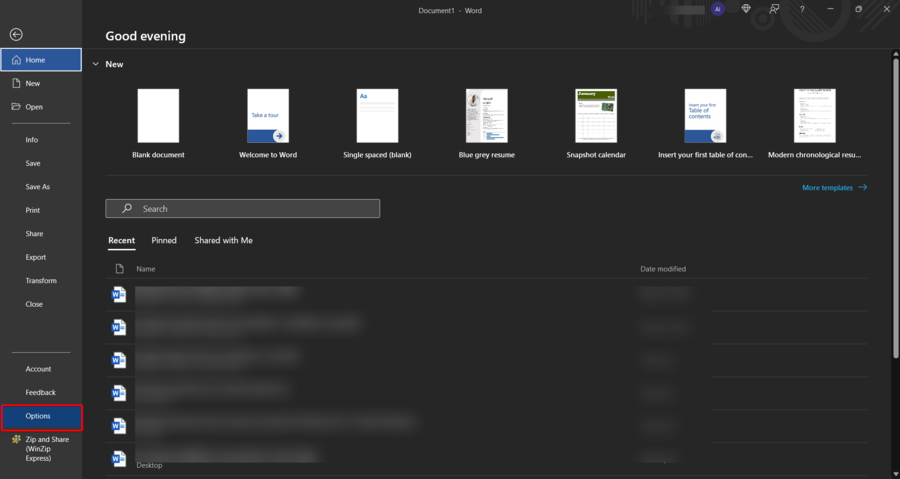
- Acum, selectează Complementos en el panel izquierdo y luego haz click pe butonul Iar… alături de a Complementos COM.
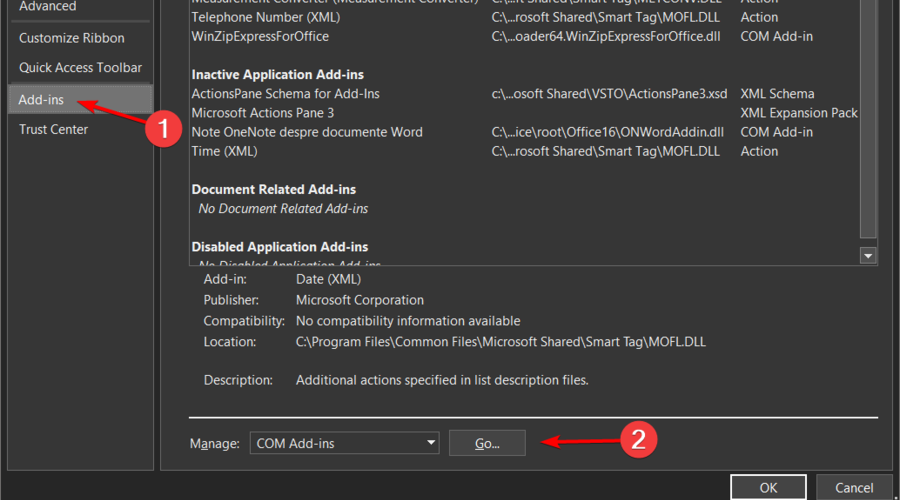
- Localiza los complementos problemáticos y desactívalos. În general, problema este legată de complementul Trimite aBluetooth, pero otros también pot cauza el problema.
După dezactivarea complementelor problematice, verificați și problema persistă.
2. Cambia el nombre de la plantilla Normal.dotm
- Utilizați următorul atajo al tastaturii pentru a deschide caseta de dialog Executa în Windows: Windows + R.
- En la ventana deschisă, intră %datele aplicatiei% y presiona introduce.
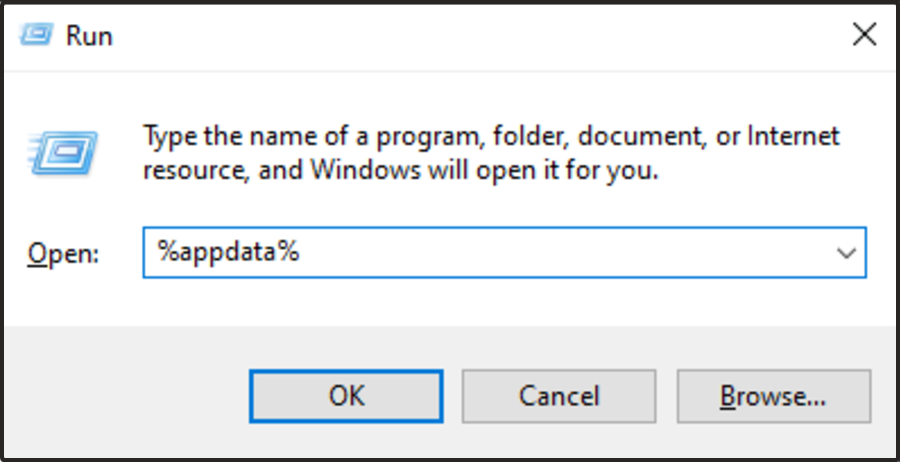
- Navega până Microsoft.
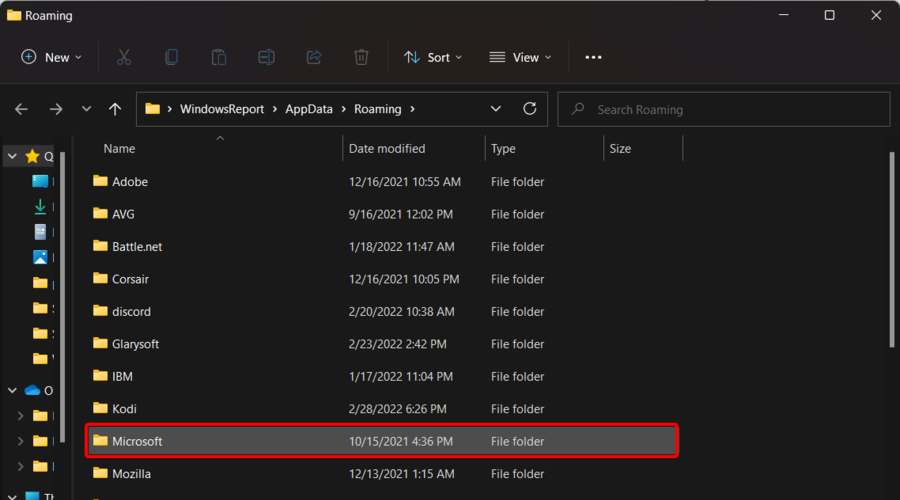
- Apoi, ve a Plantilla.
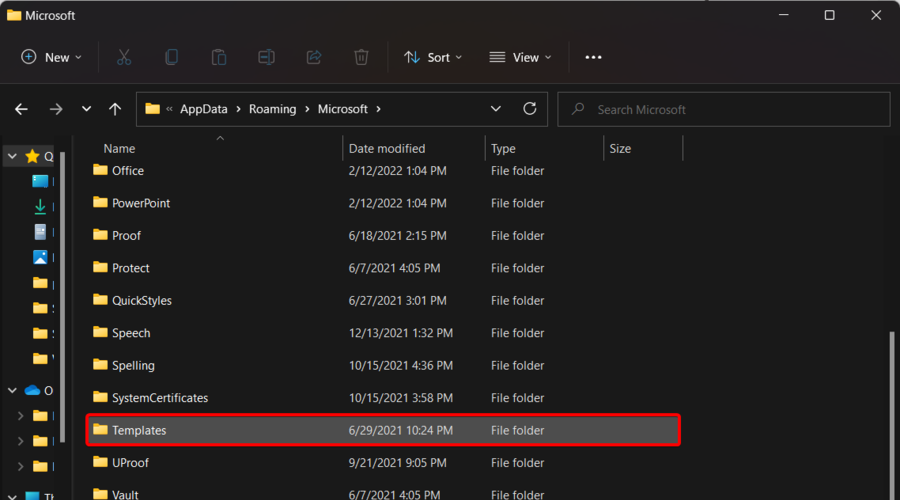
- Allí, deberías ver el archivo Normal.dotm.

- Cambie el nombre del archivo a OldNormal.dotm.
În conformitate cu utilizatorii, a oricând problema poate fi nevoie de un fișier de șablon. De exemplu, dacă fișierul de șablon predeterminat este dat sau corupt, nu puteți păstra documentele Word pe computer.
Sin embargo, puteți recrea cu ușurință fișierul șablonului pentru dvs. Este destul de simplu de a face, și poți urma acești pași:
După ce faceți acest lucru, forțați un cuvânt pentru a recrea un nou fișier de șablon predeterminat. O dată că ai recreat fișierul șablonului, problema ar trebui să rezolve complet.
Multe utilizatori informații care este metoda a funcționat pentru ei, așa că te animam a que lo pruebes.
- Soluție: Eroare 0x8004010f de Outlook în Windows 10/11
- TOP 3: Aplicații pentru Tomar Notas a Mano en Windows cu Pluma/Stylus
3. Desactiva el Acceso controlado a folders
- Apăsați simultan următoarele taste pentru a deschide configurarea Windows: Windows + eu.
- Ve a Actualizare și securitate.
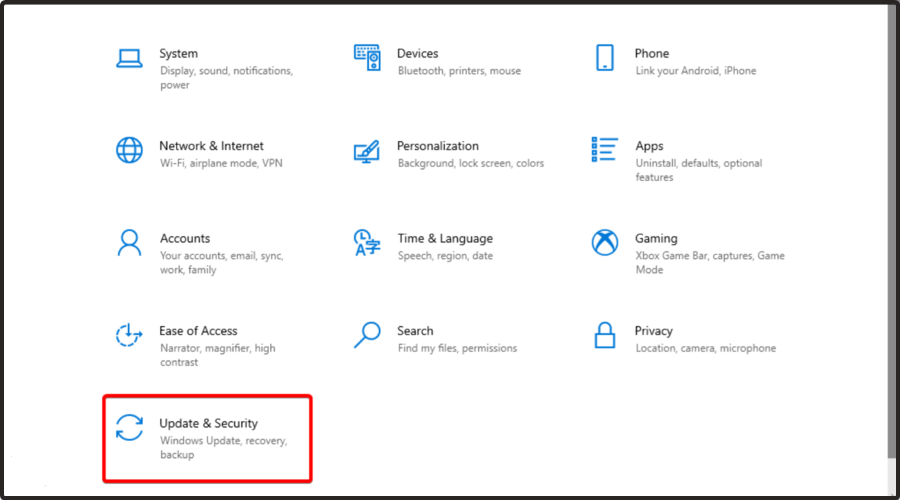
- Selectați Securitate Windows en el menú de la izquierda și elige Deschideți securitatea Windows desde el panel derecho.
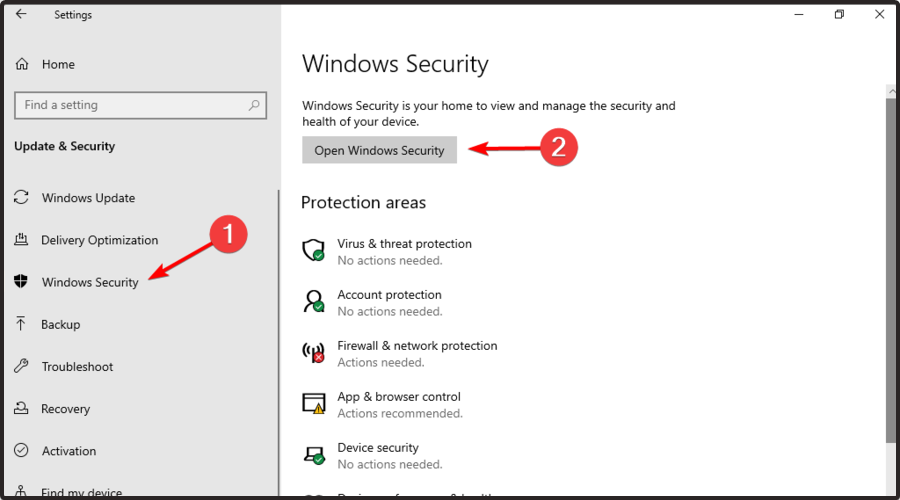
- Dirígete a Protecție împotriva virusului și amenințărilor.
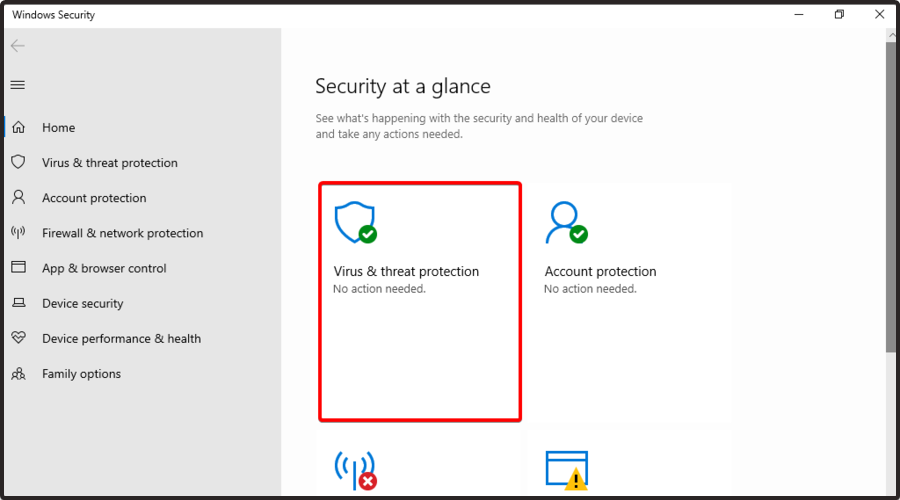
- Ahora selecta Configurarea protecției împotriva virusurilor și amenințărilor.
- Desplázate hacia abajo hasta que llegues la secțiunea Acceso controlado a folders. Apoi, haz click en Administrarea accesului controlat a folderelor.
- Asegúrate de que la función de Acces controlat a folders este dezactivată.

Windows Defender și alte programe antivirus pot servi motivul pentru care Word nu păstrează documentul.
CONSEJO DE EXPERTO:
PATROCINADO
Alte erori ale computerului sunt dificil de reparat, mai ales când se tratează fișierele de sistem lipsite sau corupte în Windows.
Asegúrate de utiliza o unealtă dedicată, ca Fortect, la cual escanea tu computer și reemplaza tus fișiere dañados cu versiuni noi de propriul repository.
Esto se datorează că au o funcție de protecție a folderelor încorporate; dacă această funcție este abilitată, nu puteți păstra fișiere în directoare specifice. Pentru a rezolva această problemă, se recomandă dezactivarea completă a acestei funcții.
4. Verificați locația gardului
Potrivit utilizatorilor, a oricând această problemă poate apărea datorită locației gardului. De exemplu, după utilizatorii, Microsoft Word nu funcționează bine cu rutele de fișiere lungi, și sunteți gardând documentul într-o rută de între 180 și 255 caractere de longitudine, ar putea găsi acest lucru problema.
Pentru a rezolva problema, se recomandă să se păstreze într-o locație diferită, mai aproape de rădăcina directorului, și verifică și a rezolva problema. În plus, asegúrate de a elimina orice caracter special al rutei arhivei.
Cuvântul pare să aibă probleme cu caractere memorabile, ca apóstrofes și caractere asemănătoare, astfel încât să nu aibă probleme în ruta del archivo ni în numele fișierului. După ce faceți aceste modificări, problema ar trebui rezolvată complet.
5. Eliminați cheia de înregistrare a datelor de Word
- Presiona el atajo de teclado de Windows + R, escribe regedity presiona introduce.

- Când abra el Editor de înregistrare, introduceți această locație în caseta de căutare:
HKEY_CURRENT_USER\Software\Microsoft\Office16.0\Word\Data - Recuerda que esta clave ar putea fi ligeramente diferită în funcție de versiunea de Office care este utilizând.
- Faceți clic pe dreptul la clave Date y elige Exportar en el menú.
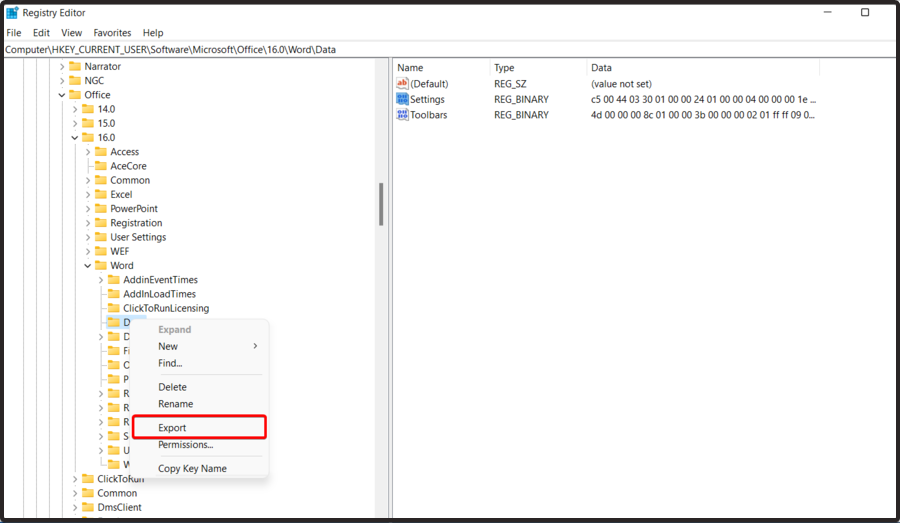
- Selectați a ubicación deseada, ingresa backup ca nombre de archivo y haz clic pe butonul Guardar.
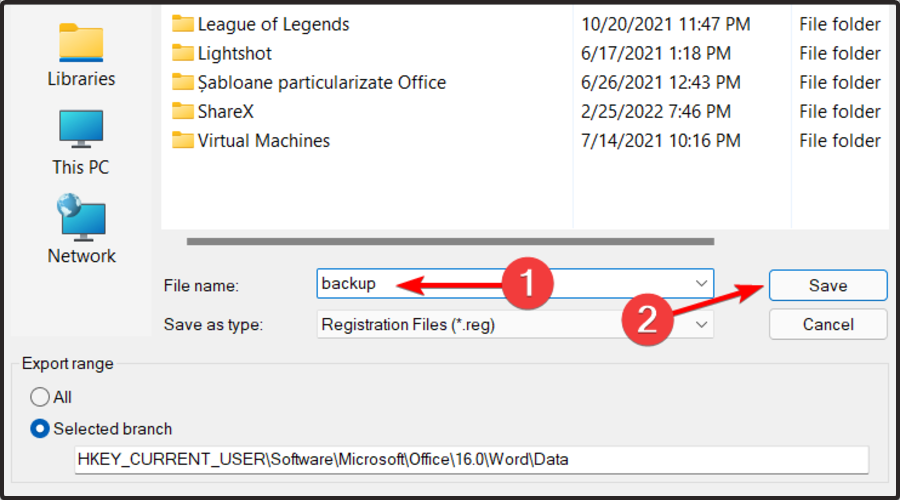
- Faceți clic pe dreptul la clave Date y elige Eliminator en el menú
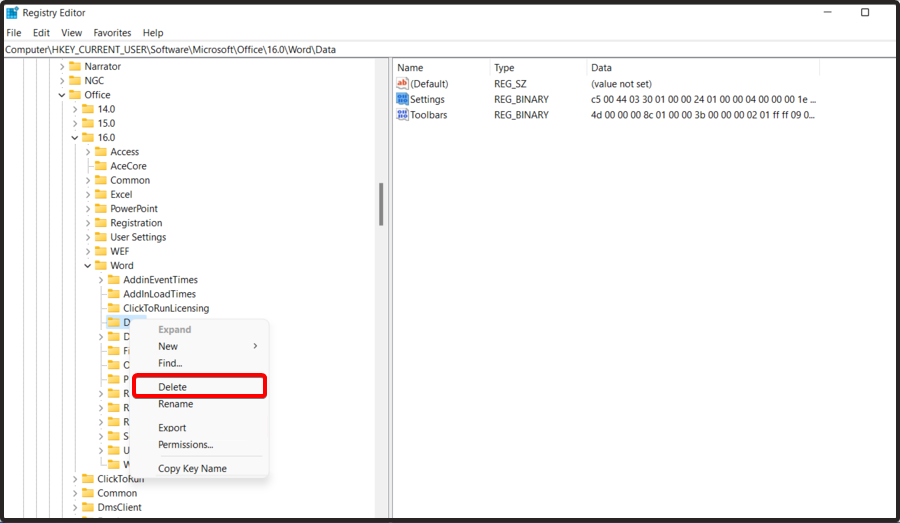
- Când apare el meniu de confirmare, faceți clic pe Si.
Potrivit utilizatorilor, nu puteți păstra documentele Word pe computer, problema ar putea fi legată de înregistrare.
Tu registro podría estar causando este problema; necesitas elimina o key pentru a rezolva. Para hacerlo, sigue los pasos anteriores.
După aceea, a început Cuvântul nou și verificat și problema persistă. Si el problema sigue prezent, executa el archivo backup.reg que create en el Pasul 4 para restaurar el registro a su estado original.
Cum puteți vedea, multe probleme pot împiedica păstrarea documentelor de Word, dar așteptăm să rezolvăm această problemă după folosirea unei soluții noastre.
De manera similar, si nu puteți edita documentul Word, revizuiți nuestra ghid detaliate pentru soluții expertas pentru rezolvarea problemelor.
Pudiste rezolvă problema utilizând vreo soluție menționată? Por favor, háznoslo saber en los comentarii a continua.
Sigues avand probleme?
PATROCINADO
Si las sugerencias care te dimos arriba nu rezolva problema, este probabil ca tu PC este lidiando cu erori de Windows mai grave. În acest caz, vă recomandăm să alegeți o unealtă ca Fortect para arreglar los problemas eficientmente. După ce instalați, faceți clic pe butonul Ver & Arreglar apasă Comenzar a Reparar.